Чтобы мешки и синяки под глазами не портили красивую фотографию, их можно удалить в фоторедакторах.
В статье вы найдете 4 способа сделать это на ПК, на телефоне и в онлайн-сервисе. Дадим подробные инструкции и покажем результат для каждого варианта.
Как убрать мешки под глазами на фото на ПК
Редакторы на ПК помогут разглядеть снимок на большом экране и исправить любые недочеты.
Рассмотрим, как убрать мешки под глазами на фото в редакторе ФотоМАСТЕР. Это простая программа, в которой даже новичок сможет качественно отретушировать портрет: скрыть несовершенства и покраснения кожи, отбелить зубы, убрать жирный блеск с лица. Большинство настроек можно применить в один клик и отрегулировать вручную для более реалистичного результата.
Шаг 1. Откройте исходник в программе
Скачайте и установите ФотоМАСТЕР, запустите софт. Перетащите файл в рабочее поле, чтобы начать обработку. Также вы можете добавить его, нажав кнопку «Открыть фото».
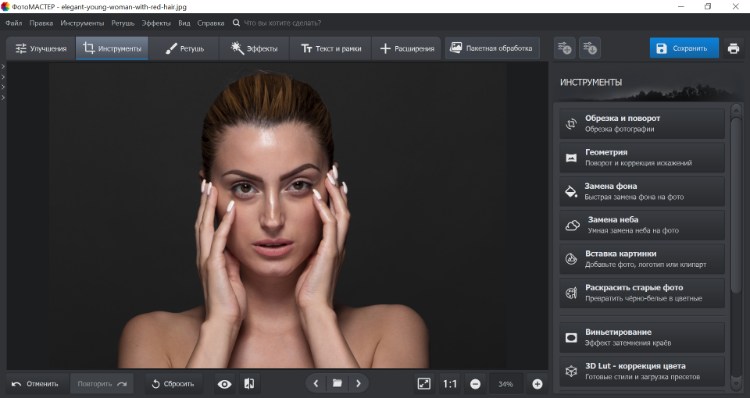
Шаг 2. Удалите темные круги
В верхней панели кликните «Ретушь», затем выберите «Идеальный портрет».
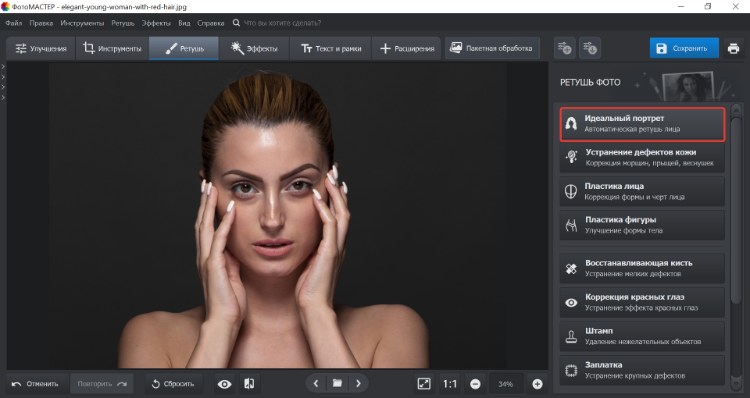
Инструмент предлагает 14 пресетов — выберите «Круги под глазами». Настройте интенсивность,
передвинув бегунок внизу рабочего поля.
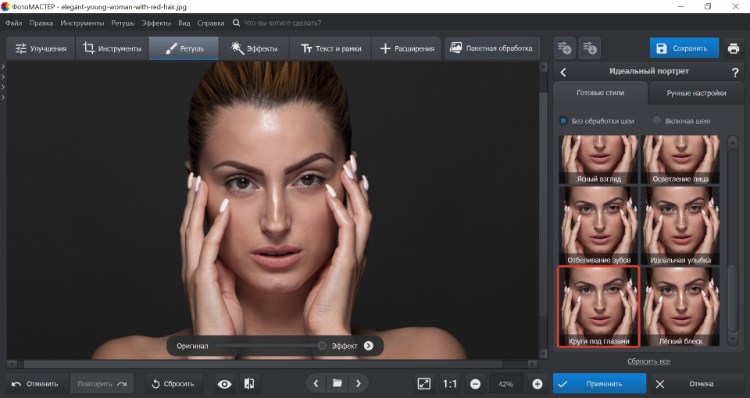
Если этого оказалось недостаточно, чтобы синяки полностью исчезли, то эффект можно усилить. Для
этого откройте на правой панели вкладку «Ручные настройки» и промотайте до поля «Глаза». Найдите параметр «Темные круги» и увеличьте его значение.
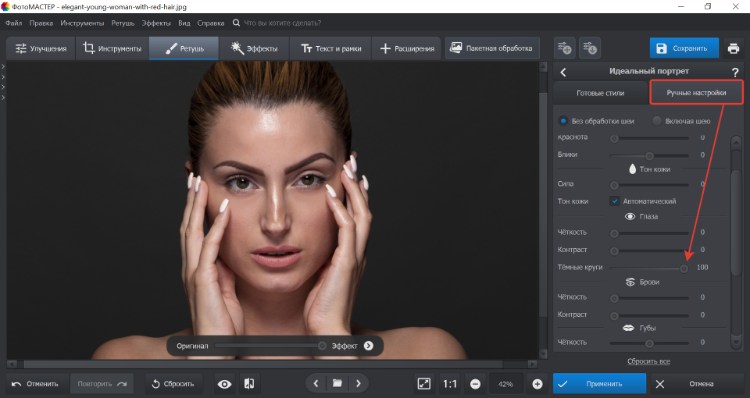
Нажмите кнопку «Применить», чтобы сохранить изменения.
Шаг 3. Исправьте любые неточности
Если автоматический эффект захватил не всю область или на лице остались заметные полосы, их можно удалить вручную. Для этого в меню «Ретушь» выберите «Восстанавливающую кисть».
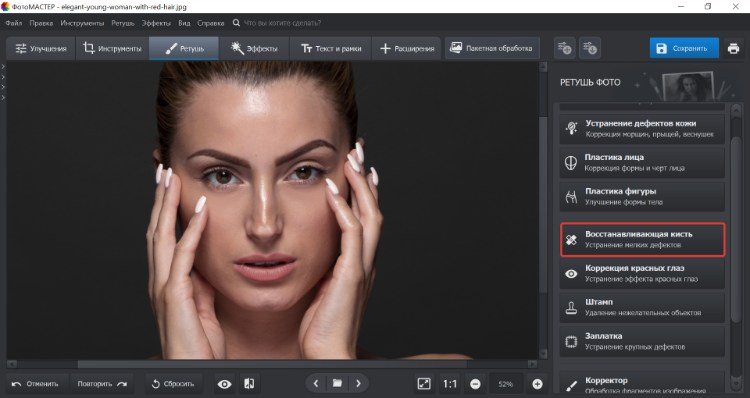
Бегунками настройте размер кисти и растушевку (сглаживание краев). Если хотите добиться заметного результата, то оставьте прозрачность на 100%. Начните закрашивать недочеты левой кнопкой мыши. Для лучшего эффекта сделайте размер поменьше и кликайте на недостатки точечно.
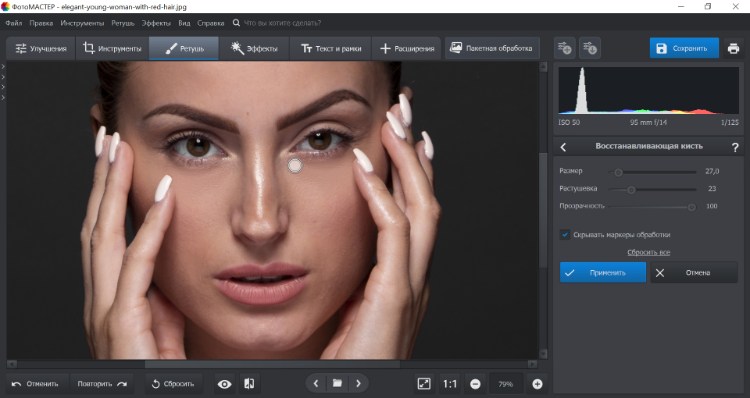
После окончания обработки кликните «Применить».
Шаг 4. Сохраните результат
Нажмите «Сохранить» в правом верхнем углу. Укажите папку для экспорта, введите название файла и выберите удобный формат. Оцените результат:
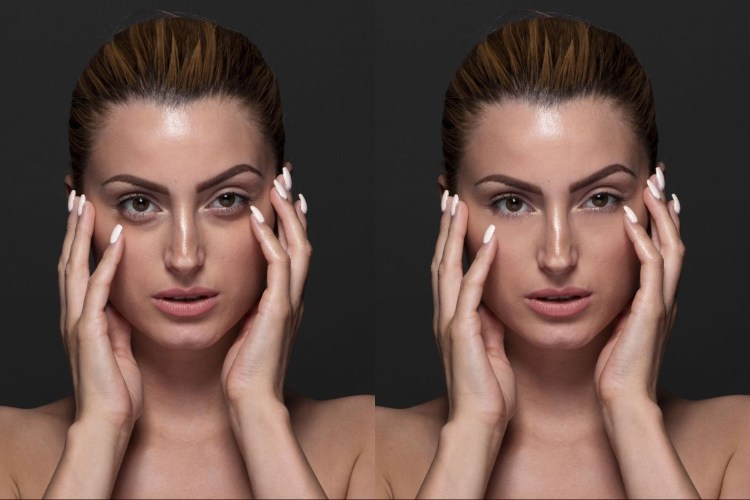
Как удалить синяки под глазами на телефоне
Мобильные фоторедакторы — удобный вариант для редактирования селфи «на ходу». Дадим инструкции
для двух лучших приложений на айфон и Андроид.
PhotoDiva
Редактор селфи, который позволяет в одно касание исправить любые недостатки на фото. С его помощью можно быстро разгладить кожу, избавиться от мешков и прыщей, добавить загар. Есть функция «Магия» для автоматического улучшения портретов, а также подробные ручные настройки.
Чтобы удалить темные круги:
- Скачайте приложение, разрешите доступ к камере и галерее. Сделайте селфи или укажите нужный файл с устройства.
- Перейдите в «Ретушь» и выберите инструмент «Темные круги». Настройте бегунком силу эффекта, затем тапните галочку, чтобы его применить.
- Нажмите значок экспорта и сохраните итог на устройство. Результат вышел такой:
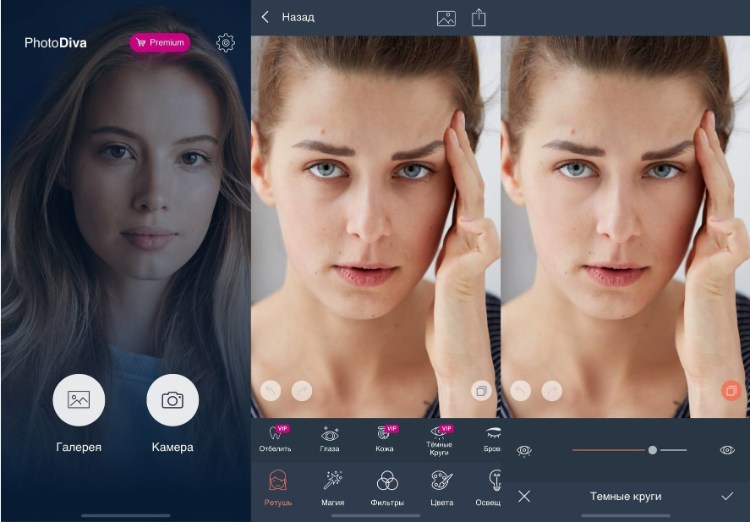

Snapseed
Универсальный фоторедактор, работает на iOS и Android. У него минималистичный интерфейс с большим набором функций для коррекции снимков. В приложении можно исправить перспективу, настроить цветокоррекцию и сделать простую ретушь селфи.
В Snapseed скрывать темные круги придется вручную:
- Установите приложение и дайте доступ к памяти. Тапните на экран и выберите изображение из галереи. Затем откройте меню «Инструменты».
- Опция «Точечно» — это аналог «Восстанавливающей кисти», которую мы рассматривали выше. Приблизьте фотографию и проведите пальцем по несовершенствам кожи, чтобы их удалить. Отменять действия можно с помощью стрелок внизу экрана. После обработки нажмите галочку.
- Чтобы результат получится более реалистичным, а фотография — привлекательной, откройте «Портрет». Выберите подходящий пресет или сделайте коррекцию светотени вручную. Там же можно разгладить оставшиеся неровности на коже.
- Нажмите «Экспорт» и сохраните результат в галерею или сразу опубликуйте его в соцсетях.
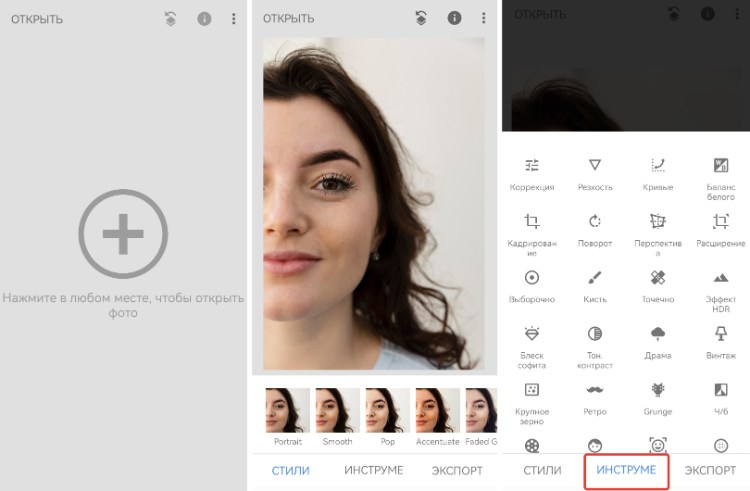
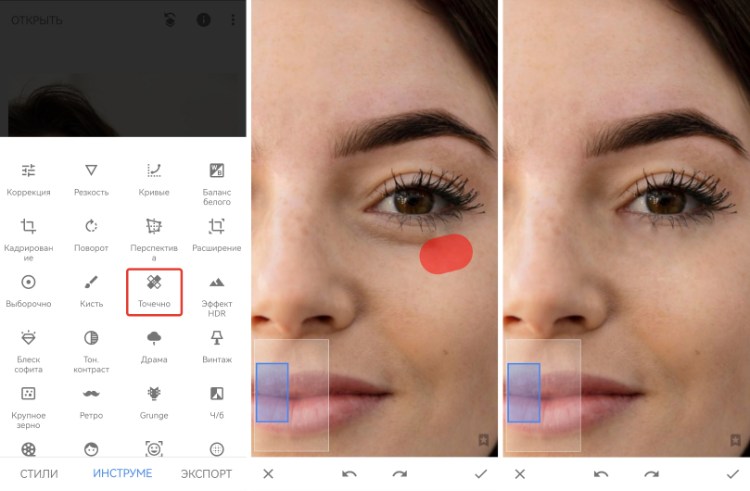
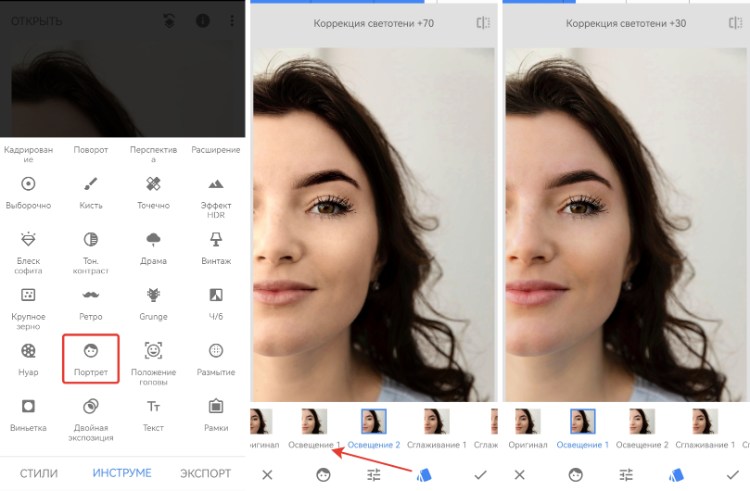
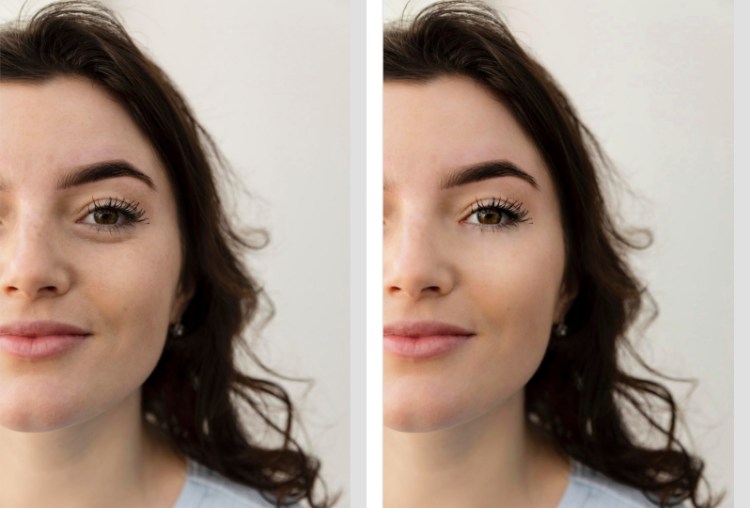
Устранение синяков под глазами онлайн
Если не хотите скачивать софт ради обработки одной-двух фотографий, воспользуйтесь онлайн-редакторами. Покажем процесс удаления мешков на примере бесплатных инструментов сервиса Fotor:
- Перейдите на сайт и загрузите исходное изображение. Перейдите во вкладку «Красота» —
там находятся функции ретуши. - Если на фотографии под глазами есть заметные линии, сначала разгладьте их. Для этого выберите инструмент «Морщинки» и кликните на стрелку.
- Настройте размер кисти и интенсивность разглаживания. Аккуратно проводите по мешкам, чтобы их замаскировать. Затем нажмите «Принять».
- Для осветления кругов воспользуйтесь инструментом «Устранение недостатков». Настройте размер кисти и точечно кликайте на фотографию, чтобы удалить темные участки.
- Авторизуйтесь на сайте и скачайте итог, нажав соответствующую кнопку. Без регистрации сохранить картинку не получится.
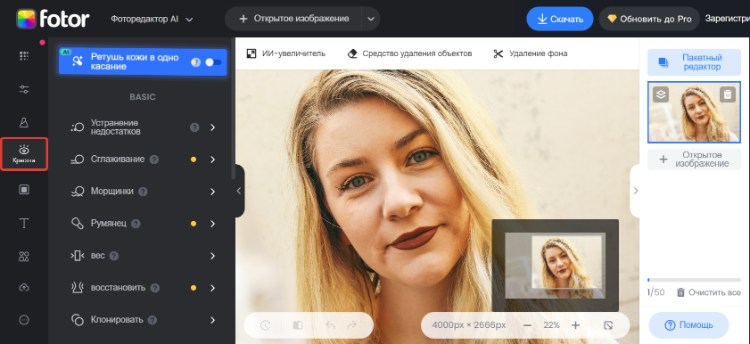
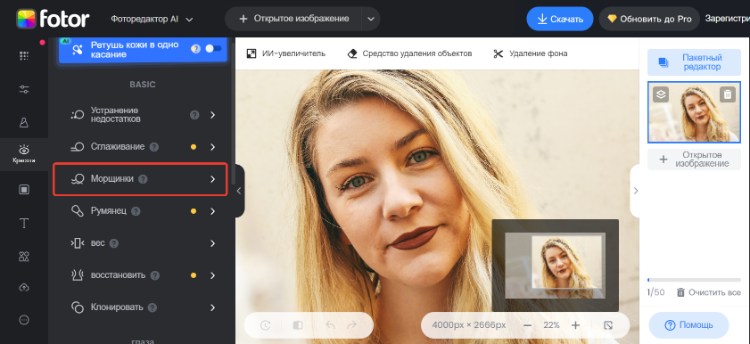
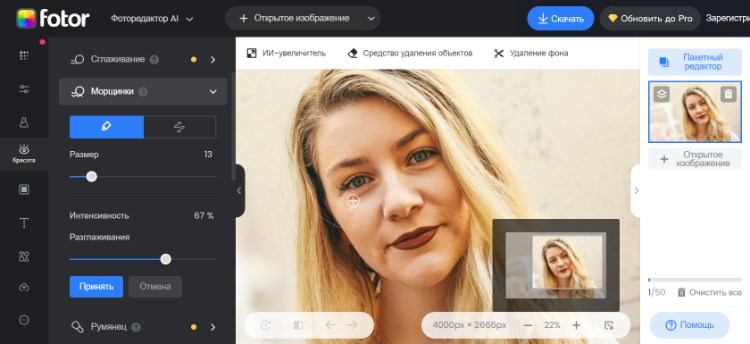
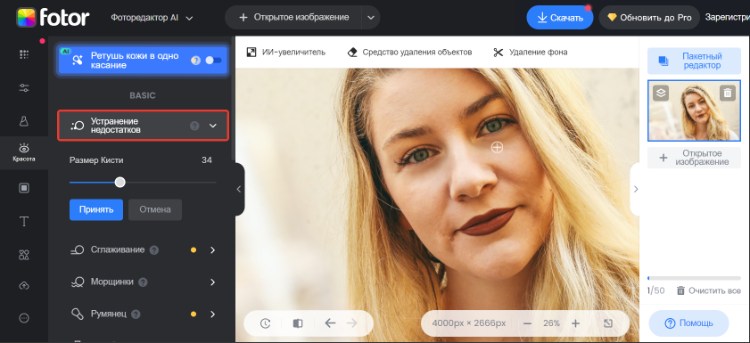

Заключение
Теперь вы знаете 4 способа убрать темные круги на фото:
- На компьютере — ФотоМАСТЕР. Удалить мешки получится всего за один клик, для этого достаточно выбрать подходящий пресет. Потом результат можно поправить самому.
- На iOS — PhotoDiva. Скрыть синяки можно специальным инструментом, просто передвинув бегунок.
- На Android — Snapseed. Софт для редактирования селфи, в котором темные круги нужно стирать вручную.
- Онлайн — Fotor. В нем бесплатно доступны ручные инструменты для удаления мешков и другой ретуши.
Выбирайте удобный вариант и улучшайте свои портреты уже сегодня!






Оставьте ваш комментарий